Buat yang lagi bingung cara screenshot di laptop Dell, nggak usah panik! Artikel ini bakal kasih panduan lengkap dan mudah banget buat kamu. Yuk, simak langkah-langkahnya!
Dengan screenshot, kamu bisa menyimpan gambar layar laptop kamu, entah itu buat dokumentasi, presentasi, atau sekadar buat lucu-lucuan.
Langkah-langkah Mengambil Screenshot di Laptop Dell

Yo, lagi bingung cara ngescreenshot di laptop Dell? Tenang, gue kasih tau caranya yang kece abis.
Menggunakan Tombol Keyboard
- Pencet tombol PrtScn(Print Screen) untuk screenshot seluruh layar.
- Pencet Alt+ PrtScnuntuk screenshot hanya jendela yang aktif.
Menggunakan Aplikasi Snipping Tool
- Ketik “Snipping Tool” di kolom pencarian Windows.
- Pilih jenis screenshot yang diinginkan (Free-form, Rectangular, Window, atau Full-screen).
- Klik dan seret kursor untuk memilih area yang ingin di-screenshot.
- Klik tombol “Save” untuk menyimpan screenshot.
Menggunakan Kombinasi Tombol
- Pencet Windows+ Shift+ Suntuk membuka Snipping Tool.
- Pencet Windows+ PrtScnuntuk mengambil screenshot seluruh layar dan menyimpannya di folder “Pictures\Screenshots”.
Metode Screenshot Berbeda untuk Laptop Dell

Halo, anak Jaksel kece! Kalian pasti sering butuh ngescreenshot di laptop Dell buat nyimpen momen-momen penting atau buat dijadiin meme. Nah, di artikel ini kita bakal bahas cara-cara kece buat screenshot di laptop Dell. Cus disimak!
Screenshot Seluruh Layar
Buat yang pengen ngescreenshot seluruh layar, gampang banget. Tinggal tekan tombol PrtScnatau Print Screenyang biasanya ada di deretan atas keyboard. Setelah itu, screenshot bakal langsung tersimpan di clipboard. Tinggal buka aplikasi edit gambar favorit kalian, kayak Paint atau Photoshop, terus Ctrl+ Vbuat nge-paste screenshotnya.
Screenshot Sebagian Layar
Kalau mau ngescreenshot sebagian layar aja, pake fitur Snipping Tool. Cara pakainya gampang, tinggal buka Snipping Tool dari menu Start atau dengan ngetik “Snipping Tool” di kolom pencarian. Setelah itu, pilih jenis screenshot yang kalian mau (persegi panjang, bebas, atau jendela) terus drag kursor buat nge-select area yang mau di-screenshot.
Screenshot bakal langsung tersimpan di clipboard, tinggal di-paste aja deh.
Screenshot Jendela Aktif
Buat ngescreenshot jendela yang lagi aktif, tinggal tekan tombol Alt+ PrtScnatau Alt+ Print Screen. Dengan cara ini, screenshot cuma bakal ngambil jendela yang lagi aktif aja. Screenshot bakal langsung tersimpan di clipboard, tinggal di-paste aja deh.
Fitur Tambahan untuk Mengelola Screenshot

Selain screenshot dasar, laptop Dell menawarkan fitur tambahan yang bikin lo bisa ngelola screenshot dengan lebih kece.
Pengeditan Dasar
Lo bisa ngedit screenshot langsung di laptop Dell, kayak motong, nge-crop, nambahin teks atau gambar. Tinggal pake fitur bawaan kayak Snipping Tool atau Paint.
Anotasi
Mau nambahin catatan atau gambar ke screenshot? Bisa banget! Fitur anotasi memungkinkan lo nulis, ngegambar, atau nambahin highlight di screenshot. Cocok banget buat kasih penekanan atau ngasih penjelasan.
Penyimpanan dan Pengelolaan Cloud
Screenshot yang lo ambil bisa langsung disimpan di cloud, kayak OneDrive atau Google Drive. Jadi, lo bisa ngaksesnya dari mana aja, kapan aja. Plus, lo juga bisa ngatur dan ngelompokin screenshot sesuai kebutuhan.
Pemecahan Masalah Screenshot

Kalau lo lagi ngalamin masalah pas mau screenshot di laptop Dell, jangan panik! Kita bahas cara ngatasinnya, santai aja. Pertama, coba kenali dulu masalah yang lo temuin.
Identifikasi Masalah Umum
- Screenshot kosong atau hitam
- Screenshot cuma sebagian layar
- Tombol screenshot nggak berfungsi
Solusi dan Langkah Pemecahan Masalah, Cara screenshot di laptop dell
Screenshot Kosong atau Hitam
- Cek pengaturan display. Pastikan resolusi layar udah bener.
- Update driver grafis ke versi terbaru.
- Coba screenshot di aplikasi lain. Mungkin ada masalah sama aplikasi tertentu.
Screenshot Cuma Sebagian Layar
- Ganti mode screenshot. Coba tekan tombol Print Screen (PrtScn) aja.
- Gunakan aplikasi screenshot pihak ketiga. Ada banyak aplikasi gratis yang bisa bantu lo.
- Cek pengaturan Snipping Tool. Pastikan udah diset buat screenshot full layar.
Tombol Screenshot Nggak Berfungsi
- Cek pengaturan keyboard. Mungkin tombol screenshot udah dinonaktifkan.
- Restart laptop. Kadang masalah ini bisa ilang cuma dengan restart.
- Hubungi dukungan teknis Dell kalau masalah masih belum selesai.
Pemungkas

Gimana, gampang banget kan cara screenshot di laptop Dell? Semoga artikel ini bermanfaat buat kamu. Jangan lupa praktikkan langsung, ya!
FAQ Terpadu: Cara Screenshot Di Laptop Dell
Apakah bisa screenshot sebagian layar saja?
Bisa banget. Tekan tombol Windows + Shift + S, lalu pilih area yang ingin di-screenshot.
Bagaimana cara menyimpan screenshot?
Setelah mengambil screenshot, gambar akan otomatis tersimpan di clipboard. Kamu bisa paste gambar tersebut ke aplikasi lain, seperti Paint atau Word.
Kenapa screenshot saya jadi hitam?
Mungkin ada masalah dengan driver grafis. Coba update driver atau hubungi support Dell.
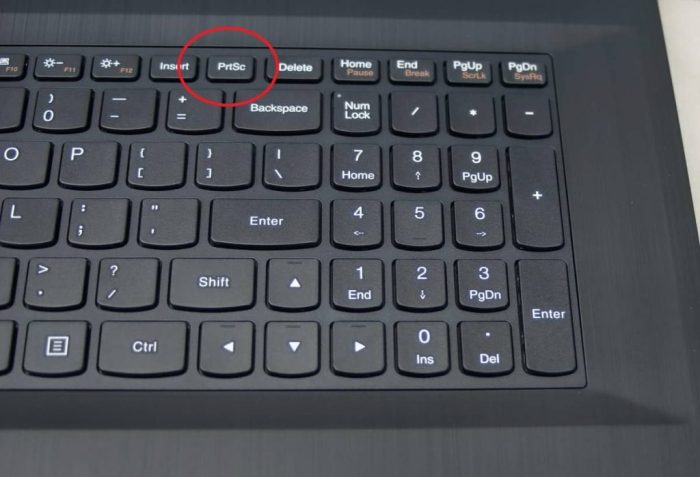
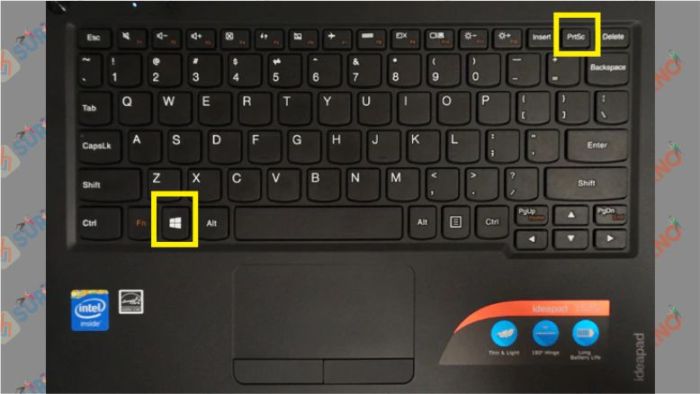
.gallery-container {
display: flex;
flex-wrap: wrap;
gap: 10px;
justify-content: center;
}
.gallery-item {
flex: 0 1 calc(33.33% – 10px); /* Fleksibilitas untuk setiap item galeri */
overflow: hidden; /* Pastikan gambar tidak melebihi batas kotak */
position: relative;
margin-bottom: 20px; /* Margin bawah untuk deskripsi */
}
.gallery-item img {
width: 100%;
height: 200px;
object-fit: cover; /* Gambar akan menutupi area sepenuhnya */
object-position: center; /* Pusatkan gambar */
}
.image-description {
text-align: center; /* Rata tengah deskripsi */
}
@media (max-width: 768px) {
.gallery-item {
flex: 1 1 100%; /* Full width di layar lebih kecil dari 768px */
}
}






